Ein Browser-Hijacker mit einem Rogue-PC Optimierungs-Tool verbunden, genannt WinRepair Pro wurde in Cyber-Security-Foren berichtet Sefesidesearch werden Einstellung(.)com als Heimatsseite und eine neue Registerkarte. Google Chrome, Mozilla Firefox, und Internet Explorer sind die Webbrowser, die vom Hijacker betroffen sind. Die Suchmaschine selbst führt zu mehreren Websites von Drittanbietern und ist auch ein Scherz, d.h.. hat keine Suchdatenbank. Alle Benutzer, die Safesidesearch haben(.)com wird dringend empfohlen, den Webbrowser neu zu installieren und den Computer nach PUPs zu durchsuchen(Potentiell unerwünschte Programme) und Malware, Verwenden Sie die Anweisungen nach diesem Artikel.
| Name | Safesidesearch(.)com Browser Hijacker |
| Art | Browser Hijacker |
| kurze Beschreibung | Die Software entführt möglicherweise den Browser des Benutzers und ändert die Startseite sowie die neue Registerkarte in benutzerdefinierte. |
| Symptome | Der Benutzer kann bei der Suche nach search.yahoo.com starke Werbung sowie Weiterleitungen beobachten |
| Verteilungsmethode | Via PUPs, durch die Bündelung oder besuchen Sie eine verdächtige Drittanbieter-Website, dass die Werbung ist es installiert. |
| Detection Tool | Laden Sie Malware Removal Tool, um festzustellen, ob Ihr System von Malware betroffen ist |
| Benutzererfahrung | Verbinden Sie unsere Foren, um zu diskutieren, Safesidesearch(.)com Browser Hijacker. |
Safesidesearch(.)com Browser Hijacker - Wie habe ich es bekommen
Safesidesearch(.)com Browser Hijacker kann über die als bekannt bekannte Methode verbreitet werden Bündelung. Dies bedeutet, dass ein Programm, das Sie möglicherweise von einer Software heruntergeladen haben, die die Website eines Drittanbieters kostenlos bereitstellt, möglicherweise über die Safesidesearch verfügt(.)com Browser Hijacker Installation eingebettet in sein Setup. Die meisten Benutzer neigen dazu, das Deaktivieren zu verpassen "Kostenlose Extras" und überspringen Sie "Benutzerdefiniert" oder "Erweitert". Installationsoption ihres Installationsprogramms.
Safesidesearch(.)com Browser Hijacker - mehr darüber
Wenn auf Ihrem Computer installiert, Der Browser-Hijacker verwendet möglicherweise Tracking-Technologien wie Cookies, um das Browsing-Verhalten zu identifizieren. Diese Strategie wird als Verhaltenswerbung bezeichnet, und es wird meistens mit einem einzigen Zweck eingesetzt - dem Benutzer gezielte Werbung anzuzeigen. Dies kann im Wesentlichen bedeuten, dass die Software möglicherweise Ihren Browserverlauf verwendet, Online-Durchsuchungen, und andere Informationen zum Anzeigen von Anzeigen desselben Themas, Erhöhen Sie die Wahrscheinlichkeit, dass Sie auf diese Anzeigen klicken.
Weiter, Der Browser-Hijacker kann verschiedene erstellen Registrierungsschlüssel und -werte im Windows-Registrierungseditor beim Systemstart ausführen. Der Benutzer kann verschiedene Anzeigen in Form von sehen Ad-gestützte Suchergebnisse ebenso gut wie Pop-ups, hervorgehobene Text und Banner auf den Websites, die er / sie besucht.
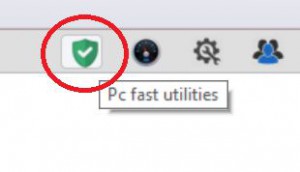 wenn diese Option aktiviert, eine der spezifischen Schaltflächen in der Symbolleiste umgeleitet zu einem scheinbar a Rogue PC-Optimierungssoftware, unter dem Namen WinRepair Pro. Wenn die Website von verschiedenen Computern aus besucht wurde, Es gelang ihm, die Windows-Version auf seiner Download-Seite erfolgreich zu identifizieren:
wenn diese Option aktiviert, eine der spezifischen Schaltflächen in der Symbolleiste umgeleitet zu einem scheinbar a Rogue PC-Optimierungssoftware, unter dem Namen WinRepair Pro. Wenn die Website von verschiedenen Computern aus besucht wurde, Es gelang ihm, die Windows-Version auf seiner Download-Seite erfolgreich zu identifizieren:
Weiter, Bei der Installation dieser Software wurde automatisch mit dem Scannen und Erkennen begonnen Systemfehler und leere Registrierungsschlüssel. Die Software beanspruchte bis zu 18000 KB Speicher, und es bietet demjenigen, der es verwendet, stark an, seine finanziellen Daten einzugeben und die Vollversion zum folgenden Preis zu kaufen:
Es ist wichtig zu wissen, dass Registrierungsreiniger, die das gleiche Ergebnis dieser Software erzielen, normalerweise dreimal weniger kosten als der Preis von WinRepair Pro, und sie kann sogar einige kostenlos finden. Aus diesem Grund wird dringend davon abgeraten, die lizenzierte Version zu erwerben, die Ihren Computer möglicherweise schneller macht oder nicht.
Was ist mehr, die betrügerische PC-Optimierungssoftware, die in die Symbolleiste von Safesidesearch eingebettet ist(.)com kann die Daten des Benutzers sammeln und unter bestimmten Umständen weitergeben:
So oder so, mit einem solchen PUP(Potentiell unerwünschte Programme) Auf Ihrem Computer wird dies nicht empfohlen, da der Entführer möglicherweise andere Gefahren vor den betroffenen Benutzern verbirgt, die ihn verwenden:
- Infizieren Sie ihre Computer mit Malware, indem Sie Websites von Drittanbietern bewerben.
- Betrügen Sie Benutzer aus ihrem Geld oder stehlen Sie persönliche und finanzielle Informationen.
Safesidesearch entfernen(.)com Hijacker vollständig
Um diesen Browser-Hijacker dauerhaft von Ihrem Computer zu entfernen, Es ist wichtig, schnell zu handeln. Erste, Es wird empfohlen, die Schritt-für-Schritt-Anleitung zu befolgen, um die Software zu löschen. Falls die Software nach dem manuellen Entfernen noch Dateien übrig hat, Es wird dringend empfohlen, Ihren Computer mit einem erweiterten Anti-Malware-Programm zu scannen. Durch die Installation eines solchen Programms, Sie stellen außerdem sicher, dass Sie durch zukünftige Eingriffe und PUPs auf Ihrem PC geschützt sind.
Schritt 1: Safesidesearch entfernen / deinstallieren(.)com Browser Hijacker in Windows
Hier ist eine Methode, in wenigen einfachen Schritten, um das Programm zu entfernen. Egal ob Sie mit Windows arbeiten 8, 7, Vista oder XP, diese Schritte werden den Job zu erledigen. Ziehen Sie das Programm oder den entsprechenden Ordner in den Papierkorb kann eine sehr schlechte Entscheidung. Wenn Sie das tun, Bits und Stücke des Programms hinter sich gelassen zu bekommen, und das kann zu instabilen Arbeit von Ihrem PC führen, Fehler mit den Dateitypzuordnungen und andere unangenehme Tätigkeiten. Der richtige Weg, um ein Programm von Ihrem Computer zu erhalten, ist es zu deinstallieren. Um das zu tun:
Wählen Sie das Programm, das Sie entfernen möchten, und drücken “Uninstall” (Abb.3).
Befolgen Sie die obigen Anweisungen und Sie werden Safesidesearch erfolgreich deinstallieren(.)com Browser Hijacker.
Schritt 2: entfernen Safesidesearch(.)com Browser Hijacker von Ihrem Browser
Wählen Sie das “Add-ons” Symbol aus dem Menü
Wählen Safesidesearch(.)com Browser Hijacker und klicken Sie auf “Entfernen”
Nach Safesidesearch(.)com Browser Hijacker entfernt wird, Neustart Mozilla Firefox durch Schließen sie aus dem roten “X” in der oberen rechten Ecke und starten Sie es erneut.
Wählen Sie Safesidesearch(.)com Browser Hijacker entfernen, und klicken Sie dann auf 'Deaktivieren’. Ein Pop-up-Fenster wird angezeigt, um Ihnen mitzuteilen, dass Sie, um die ausgewählte Symbolleiste deaktivieren sind, und einige zusätzliche Symbolleisten könnte genauso gut deaktiviert werden. Lassen Sie alle Felder überprüft, und klicken Sie auf 'Deaktivieren’.
Nach Safesidesearch(.)com Browser Hijacker entfernt wurde,, Neustart Internet Explorer mit dem Schließen von der rot 'X’ in der oberen rechten Ecke und starten Sie es erneut.
Öffnen Sie das Dropdown-Menü, indem Sie auf das Zahnrad-Symbol oben rechts.

Wählen Sie im Dropdown-Menü wählen 'Einstellungen’
Im neuen Fenster wählen Sie "Extensions’
Klicken Sie einmal auf Safesidesearch(.)com Browser Hijacker
Klicken "Uninstall’
Ein Popup-Fenster erscheint, die um Bestätigung zur Deinstallation Safesidesearch(.)com Browser Hijacker. Wählen "Uninstall’ wieder, und die Safesidesearch(.)com Browser Hijacker werden entfernt.
Schritt 3: entfernen Safesidesearch(.)com Browser Hijacker automatisch durch den Download eine erweiterte Anti-Malware-Programm.
- Fenster
- Mac OS X
- Google Chrome
- Mozilla Firefox
- Microsoft Edge-
- Safari
- Internet Explorer
- Stop-Popups stoppen
So entfernen Sie Safesidesearch(.)com Browser Hijacker von Windows.
Schritt 1: Nach Safesidesearch suchen(.)com Browser Hijacker mit SpyHunter Anti-Malware-Tool



Schritt 2: Starten Sie Ihren PC im abgesicherten Modus





Schritt 3: Deinstallieren Sie Safesidesearch(.)com Browser Hijacker und zugehörige Software unter Windows
Deinstallationsschritte für Windows 11



Deinstallationsschritte für Windows 10 und ältere Versionen
Hier ist ein Verfahren, in wenigen einfachen Schritten der in der Lage sein sollte, die meisten Programme deinstallieren. Egal ob Sie mit Windows arbeiten 10, 8, 7, Vista oder XP, diese Schritte werden den Job zu erledigen. Ziehen Sie das Programm oder den entsprechenden Ordner in den Papierkorb kann eine sehr schlechte Entscheidung. Wenn Sie das tun, Bits und Stücke des Programms zurückbleiben, und das kann zu instabilen Arbeit von Ihrem PC führen, Fehler mit den Dateitypzuordnungen und anderen unangenehmen Tätigkeiten. Der richtige Weg, um ein Programm von Ihrem Computer zu erhalten, ist es zu deinstallieren. Um das zu tun:


 Folgen Sie den Anweisungen oben und Sie werden erfolgreich die meisten Programme deinstallieren.
Folgen Sie den Anweisungen oben und Sie werden erfolgreich die meisten Programme deinstallieren.
Schritt 4: Bereinigen Sie alle Register, Created by Safesidesearch(.)com Browser Hijacker on Your PC.
Die in der Regel gezielt Register von Windows-Rechnern sind die folgenden:
- HKEY_LOCAL_MACHINE Software Microsoft Windows Currentversion Run
- HKEY_CURRENT_USER Software Microsoft Windows Currentversion Run
- HKEY_LOCAL_MACHINE Software Microsoft Windows Currentversion RunOnce
- HKEY_CURRENT_USER Software Microsoft Windows Currentversion RunOnce
Sie können auf sie zugreifen, indem Sie den Windows-Registrierungs-Editor und löschen Sie alle Werte öffnen, erstellt von Safesidesearch(.)com Browser Hijacker dort. Dies kann passieren, darunter indem Sie die Schritte:


 Spitze: Um einen Virus erstellten Wert zu finden, Sie können sich auf der rechten Maustaste und klicken Sie auf "Ändern" um zu sehen, welche Datei es wird ausgeführt. Ist dies der Virus Speicherort, Entfernen Sie den Wert.
Spitze: Um einen Virus erstellten Wert zu finden, Sie können sich auf der rechten Maustaste und klicken Sie auf "Ändern" um zu sehen, welche Datei es wird ausgeführt. Ist dies der Virus Speicherort, Entfernen Sie den Wert.
Video Removal Guide for Safesidesearch(.)com Browser Hijacker (Fenster).
Befreien Sie sich von Safesidesearch(.)com Browser Hijacker von Mac OS X..
Schritt 1: Deinstallieren Sie Safesidesearch(.)com Browser Hijacker, und entfernen Sie die zugehörigen Dateien und Objekte





Ihr Mac zeigt Ihnen dann eine Liste der Elemente, die automatisch gestartet werden, wenn Sie sich einloggen. Suchen Sie nach verdächtigen Apps, die mit Safesidesearch identisch oder ähnlich sind(.)com Browser Hijacker. Überprüfen Sie die App, die Sie vom Laufen automatisch beenden möchten und wählen Sie dann auf der Minus ("-") Symbol, um es zu verstecken.
- Gehe zu Finder.
- In der Suchleiste den Namen der Anwendung, die Sie entfernen möchten,.
- Oberhalb der Suchleiste ändern, um die zwei Drop-Down-Menüs "Systemdateien" und "Sind inklusive" so dass Sie alle Dateien im Zusammenhang mit der Anwendung sehen können, das Sie entfernen möchten. Beachten Sie, dass einige der Dateien nicht in der App in Beziehung gesetzt werden kann, so sehr vorsichtig sein, welche Dateien Sie löschen.
- Wenn alle Dateien sind verwandte, halte das ⌘ + A Tasten, um sie auszuwählen und fahren sie dann zu "Müll".
Falls Sie Safesidesearch nicht entfernen können(.)com Browser Hijacker über Schritt 1 über:
Für den Fall, können Sie nicht die Virus-Dateien und Objekten in Ihren Anwendungen oder an anderen Orten finden wir oben gezeigt haben, Sie können in den Bibliotheken Ihres Mac für sie manuell suchen. Doch bevor dies zu tun, bitte den Disclaimer unten lesen:



Sie können den gleichen Vorgang mit den folgenden anderen wiederholen Bibliothek Verzeichnisse:
→ ~ / Library / Launchagents
/Library / LaunchDaemons
Spitze: ~ ist es absichtlich, denn es führt mehr LaunchAgents- zu.
Schritt 2: Suchen und entfernen Sie Safesidesearch(.)com Browser-Hijacker-Dateien von Ihrem Mac
Wenn Sie auf Ihrem Mac Probleme aufgrund unerwünschter Skripte und Programme wie Safesidesearch haben(.)com Browser Hijacker, der empfohlene Weg, um die Bedrohung zu beseitigen ist durch ein Anti-Malware-Programm. SpyHunter für Mac bietet erweiterte Sicherheitsfunktionen sowie andere Module, die die Sicherheit Ihres Mac verbessern und ihn in Zukunft schützen.
Video Removal Guide for Safesidesearch(.)com Browser Hijacker (Mac)
entfernen Safesidesearch(.)com Browser Hijacker von Google Chrome.
Schritt 1: Starten Sie Google Chrome und öffnen Sie das Drop-Menü

Schritt 2: Bewegen Sie den Mauszeiger über "Werkzeuge" und dann aus dem erweiterten Menü wählen "Extensions"

Schritt 3: Aus der geöffneten "Extensions" Menü suchen Sie die unerwünschte Erweiterung und klicken Sie auf den "Entfernen" Taste.

Schritt 4: Nach der Erweiterung wird entfernt, Neustart von Google Chrome durch Schließen sie aus dem roten "X" Schaltfläche in der oberen rechten Ecke und starten Sie es erneut.
Safesidesearch löschen(.)com Browser Hijacker von Mozilla Firefox.
Schritt 1: Starten Sie Mozilla Firefox. Öffnen Sie das Menü Fenster:

Schritt 2: Wählen Sie das "Add-ons" Symbol aus dem Menü.

Schritt 3: Wählen Sie die unerwünschte Erweiterung und klicken Sie auf "Entfernen"

Schritt 4: Nach der Erweiterung wird entfernt, Neustart Mozilla Firefox durch Schließen sie aus dem roten "X" Schaltfläche in der oberen rechten Ecke und starten Sie es erneut.
Deinstallieren Sie Safesidesearch(.)com Browser Hijacker von Microsoft Edge.
Schritt 1: Starten Sie den Edge-Browser.
Schritt 2: Öffnen Sie das Drop-Menü, indem Sie auf das Symbol in der oberen rechten Ecke klicken.

Schritt 3: Wählen Sie im Dropdown-Menü wählen "Extensions".

Schritt 4: Wählen Sie die mutmaßlich bösartige Erweiterung aus, die Sie entfernen möchten, und klicken Sie dann auf das Zahnradsymbol.

Schritt 5: Entfernen Sie die schädliche Erweiterung, indem Sie nach unten scrollen und dann auf Deinstallieren klicken.

entfernen Safesidesearch(.)com Browser Hijacker von Safari
Schritt 1: Starten Sie die Safari-App.
Schritt 2: Nachdem Sie den Mauszeiger an den oberen Rand des Bildschirms schweben, Klicken Sie auf den Safari-Text, um das Dropdown-Menü zu öffnen.
Schritt 3: Wählen Sie im Menü, klicke auf "Einstellungen".

Schritt 4: Danach, Wählen Sie die Registerkarte Erweiterungen.

Schritt 5: Klicken Sie einmal auf die Erweiterung, die Sie entfernen möchten.
Schritt 6: Klicken Sie auf 'Deinstallieren'.

Ein Popup-Fenster erscheint, die um Bestätigung zur Deinstallation die Erweiterung. Wählen 'Deinstallieren' wieder, und die Safesidesearch(.)com Browser Hijacker werden entfernt.
Beseitigen Sie Safesidesearch(.)com Browser Hijacker von Internet Explorer.
Schritt 1: Starten Sie Internet Explorer.
Schritt 2: Klicken Sie auf das Zahnradsymbol mit der Bezeichnung "Extras", um das Dropdown-Menü zu öffnen, und wählen Sie "Add-ons verwalten".

Schritt 3: Im Fenster 'Add-ons verwalten'.

Schritt 4: Wählen Sie die Erweiterung aus, die Sie entfernen möchten, und klicken Sie dann auf "Deaktivieren".. Ein Pop-up-Fenster wird angezeigt, Ihnen mitzuteilen, dass Sie die ausgewählte Erweiterung sind zu deaktivieren, und einige weitere Add-ons kann auch deaktiviert werden. Lassen Sie alle Felder überprüft, und klicken Sie auf 'Deaktivieren'.

Schritt 5: Nachdem die unerwünschte Verlängerung wurde entfernt, Starten Sie den Internet Explorer neu, indem Sie ihn über die rote Schaltfläche "X" in der oberen rechten Ecke schließen und erneut starten.
Entfernen Sie Push-Benachrichtigungen aus Ihren Browsern
Deaktivieren Sie Push-Benachrichtigungen von Google Chrome
So deaktivieren Sie Push-Benachrichtigungen im Google Chrome-Browser, folgen Sie bitte den nachstehenden Schritten:
Schritt 1: Gehe zu Einstellungen in Chrome.

Schritt 2: In den Einstellungen, wählen "Erweiterte Einstellungen":

Schritt 3: Klicken "Inhaltseinstellungen":

Schritt 4: Öffnen Sie “Benachrichtigungen":

Schritt 5: Klicken Sie auf die drei Punkte und wählen Sie Blockieren, Ändern oder Löschen Optionen:

Entfernen Sie Push-Benachrichtigungen in Firefox
Schritt 1: Gehen Sie zu Firefox-Optionen.

Schritt 2: Gehe zu den Einstellungen", Geben Sie "Benachrichtigungen" in die Suchleiste ein und klicken Sie auf "Einstellungen":

Schritt 3: Klicken Sie auf einer Site, auf der Benachrichtigungen gelöscht werden sollen, auf "Entfernen" und dann auf "Änderungen speichern".

Beenden Sie Push-Benachrichtigungen in Opera
Schritt 1: In der Oper, Presse ALT + P um zu Einstellungen zu gehen.

Schritt 2: In Einstellung suchen, Geben Sie "Inhalt" ein, um zu den Inhaltseinstellungen zu gelangen.

Schritt 3: Benachrichtigungen öffnen:

Schritt 4: Machen Sie dasselbe wie bei Google Chrome (unten erklärt):

Beseitigen Sie Push-Benachrichtigungen auf Safari
Schritt 1: Öffnen Sie die Safari-Einstellungen.

Schritt 2: Wählen Sie die Domain aus, von der Sie Push-Popups möchten, und wechseln Sie zu "Verweigern" von "ermöglichen".
Safesidesearch(.)com Browser Hijacker-FAQ
What Is Safesidesearch(.)com Browser Hijacker?
The Safesidesearch(.)com Browser-Hijacker-Bedrohung ist Adware oder Browser Redirect Virus.
Es kann Ihren Computer erheblich verlangsamen und Werbung anzeigen. Die Hauptidee ist, dass Ihre Informationen wahrscheinlich gestohlen werden oder mehr Anzeigen auf Ihrem Gerät erscheinen.
Die Entwickler solcher unerwünschten Apps arbeiten mit Pay-per-Click-Schemata, um Ihren Computer dazu zu bringen, riskante oder verschiedene Arten von Websites zu besuchen, mit denen sie möglicherweise Geld verdienen. Aus diesem Grund ist es ihnen egal, welche Arten von Websites in den Anzeigen angezeigt werden. Dies macht ihre unerwünschte Software indirekt riskant für Ihr Betriebssystem.
What Are the Symptoms of Safesidesearch(.)com Browser Hijacker?
Es gibt verschiedene Symptome, nach denen gesucht werden muss, wenn diese bestimmte Bedrohung und auch unerwünschte Apps im Allgemeinen aktiv sind:
Symptom #1: Ihr Computer kann langsam werden und allgemein eine schlechte Leistung aufweisen.
Symptom #2: Sie haben Symbolleisten, Add-Ons oder Erweiterungen in Ihren Webbrowsern, an die Sie sich nicht erinnern können.
Symptom #3: Sie sehen alle Arten von Anzeigen, wie werbefinanzierte Suchergebnisse, Popups und Weiterleitungen werden zufällig angezeigt.
Symptom #4: Auf Ihrem Mac installierte Apps werden automatisch ausgeführt und Sie können sich nicht erinnern, sie installiert zu haben.
Symptom #5: In Ihrem Task-Manager werden verdächtige Prozesse ausgeführt.
Wenn Sie eines oder mehrere dieser Symptome sehen, Dann empfehlen Sicherheitsexperten, Ihren Computer auf Viren zu überprüfen.
Welche Arten von unerwünschten Programmen gibt es??
Laut den meisten Malware-Forschern und Cyber-Sicherheitsexperten, Die Bedrohungen, die derzeit Ihr Gerät beeinträchtigen können, können sein betrügerische Antivirensoftware, Adware, Browser-Hijacker, Clicker, gefälschte Optimierer und alle Formen von PUPs.
Was tun, wenn ich eine habe "Virus" like Safesidesearch(.)com Browser Hijacker?
Mit wenigen einfachen Aktionen. Zuallererst, Befolgen Sie unbedingt diese Schritte:
Schritt 1: Finden Sie einen sicheren Computer und verbinden Sie es mit einem anderen Netzwerk, nicht der, mit dem Ihr Mac infiziert war.
Schritt 2: Ändern Sie alle Ihre Passwörter, ausgehend von Ihren E-Mail-Passwörtern.
Schritt 3: Aktivieren Zwei-Faktor-Authentifizierung zum Schutz Ihrer wichtigen Konten.
Schritt 4: Rufen Sie Ihre Bank an Ändern Sie Ihre Kreditkartendaten (Geheim Code, usw.) wenn Sie Ihre Kreditkarte für Online-Einkäufe gespeichert oder mit Ihrer Karte Online-Aktivitäten durchgeführt haben.
Schritt 5: Stellen Sie sicher, dass Rufen Sie Ihren ISP an (Internetprovider oder -anbieter) und bitten Sie sie, Ihre IP-Adresse zu ändern.
Schritt 6: Ändere dein WLAN Passwort.
Schritt 7: (Fakultativ): Stellen Sie sicher, dass Sie alle mit Ihrem Netzwerk verbundenen Geräte auf Viren prüfen und diese Schritte wiederholen, wenn sie betroffen sind.
Schritt 8: Installieren Sie Anti-Malware Software mit Echtzeitschutz auf jedem Gerät, das Sie haben.
Schritt 9: Versuchen Sie, keine Software von Websites herunterzuladen, von denen Sie nichts wissen, und halten Sie sich von diesen fern Websites mit geringer Reputation im allgemeinen.
Wenn Sie diese Empfehlungen befolgen, Ihr Netzwerk und alle Geräte werden erheblich sicherer gegen Bedrohungen oder informationsinvasive Software und auch in Zukunft virenfrei und geschützt.
How Does Safesidesearch(.)com Browser Hijacker Work?
Einmal installiert, Safesidesearch(.)com Browser Hijacker can Daten sammeln Verwendung Tracker. Bei diesen Daten handelt es sich um Ihre Surfgewohnheiten, B. die von Ihnen besuchten Websites und die von Ihnen verwendeten Suchbegriffe. Sie werden dann verwendet, um Sie gezielt mit Werbung anzusprechen oder Ihre Informationen an Dritte zu verkaufen.
Safesidesearch(.)com Browser Hijacker can also Laden Sie andere Schadsoftware auf Ihren Computer herunter, wie Viren und Spyware, Dies kann dazu verwendet werden, Ihre persönlichen Daten zu stehlen und riskante Werbung anzuzeigen, die möglicherweise auf Virenseiten oder Betrug weiterleiten.
Is Safesidesearch(.)com Browser Hijacker Malware?
Die Wahrheit ist, dass Welpen (Adware, Browser-Hijacker) sind keine Viren, kann aber genauso gefährlich sein da sie Ihnen möglicherweise Malware-Websites und Betrugsseiten anzeigen und Sie dorthin weiterleiten.
Viele Sicherheitsexperten klassifizieren potenziell unerwünschte Programme als Malware. Dies liegt an den unerwünschten Effekten, die PUPs verursachen können, B. das Anzeigen störender Werbung und das Sammeln von Benutzerdaten ohne das Wissen oder die Zustimmung des Benutzers.
About the Safesidesearch(.)com Browser-Hijacker-Forschung
Die Inhalte, die wir auf SensorsTechForum.com veröffentlichen, this Safesidesearch(.)com Anleitung zum Entfernen von Browser-Hijacker enthalten, ist das Ergebnis umfangreicher Recherchen, harte Arbeit und die Hingabe unseres Teams, Ihnen zu helfen, das Spezifische zu entfernen, Adware-bezogenes Problem, und stellen Sie Ihren Browser und Ihr Computersystem wieder her.
How did we conduct the research on Safesidesearch(.)com Browser Hijacker?
Bitte beachten Sie, dass unsere Forschung auf unabhängigen Untersuchungen basiert. Wir stehen in Kontakt mit unabhängigen Sicherheitsforschern, Dank dessen erhalten wir täglich Updates über die neueste Malware, Adware, und Browser-Hijacker-Definitionen.
Weiter, the research behind the Safesidesearch(.)com Browser Hijacker threat is backed with Virustotal.
Um diese Online-Bedrohung besser zu verstehen, Bitte lesen Sie die folgenden Artikel, die sachkundige Details bieten.


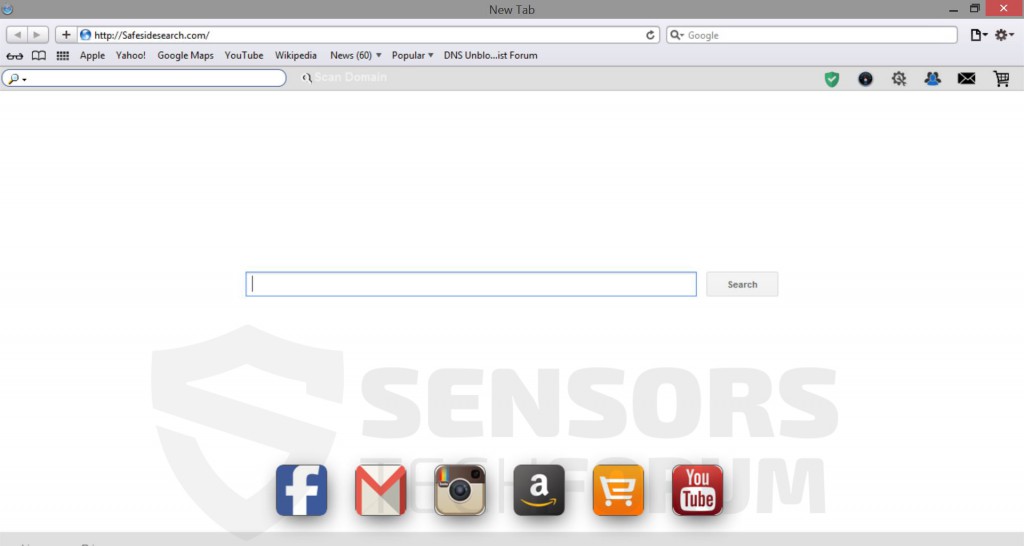
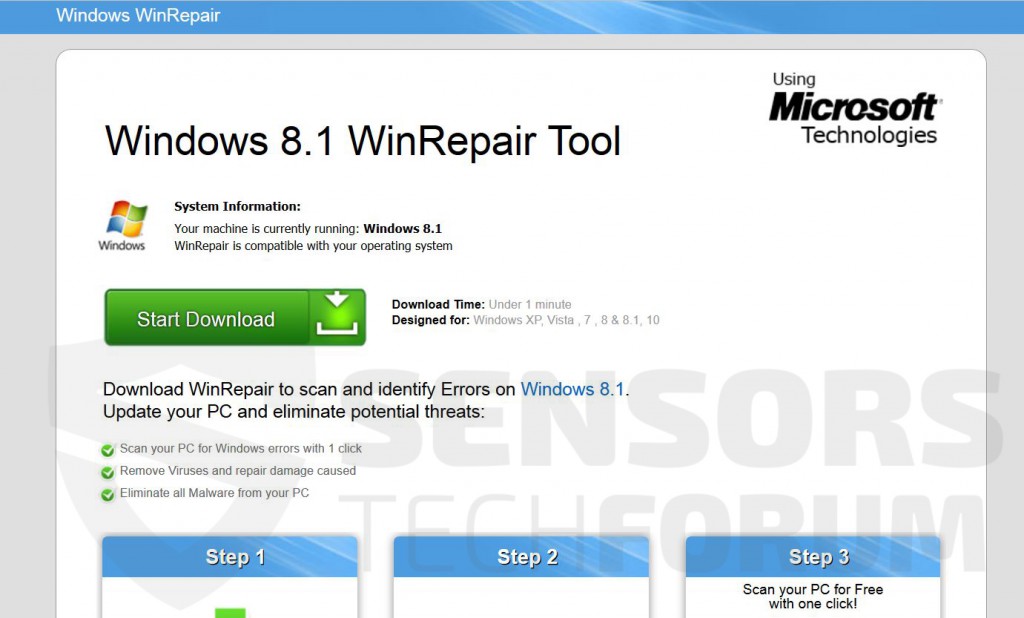
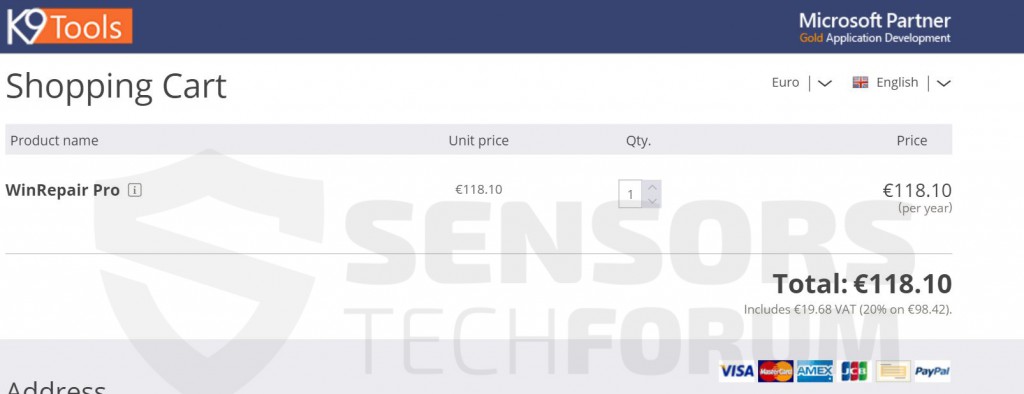
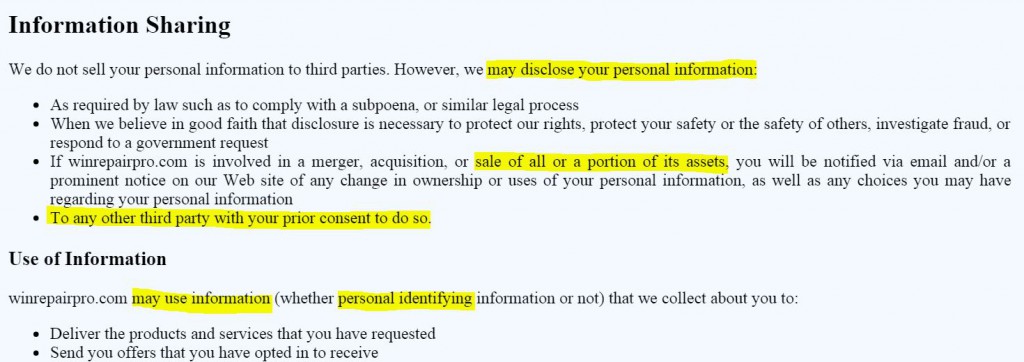













 1. Installieren Sie SpyHunter, um nach Safesidesearch zu suchen und es zu entfernen(.)com Browser Hijacker.
1. Installieren Sie SpyHunter, um nach Safesidesearch zu suchen und es zu entfernen(.)com Browser Hijacker.


 1. Installieren Sie Malwarebytes Anti-Malware, um nach Safesidesearch zu suchen und diese zu entfernen(.)com Browser Hijacker.
1. Installieren Sie Malwarebytes Anti-Malware, um nach Safesidesearch zu suchen und diese zu entfernen(.)com Browser Hijacker.







 1. Installieren Sie STOPZilla Anti Malware, um nach Safesidesearch zu suchen und diese zu entfernen(.)com Browser Hijacker.
1. Installieren Sie STOPZilla Anti Malware, um nach Safesidesearch zu suchen und diese zu entfernen(.)com Browser Hijacker.



















